Чому я не можу скопіювати та вставити в Microsoft Word?

Досліджуйте способи виправлення проблеми з копіюванням та вставкою в Microsoft Word, включаючи очищення кешу буфера обміну та запуск у безпечному режимі.
Якщо ви використовуєте Microsoft Word для написання та редагування документів, програма позначатиме багато спеціалізованих термінів, які ви використовували. Це тому, що кожен домен або поле має свою власну термінологію. А словник, на який спирається Word, просто не містить ваших термінів.
Отже, що ви можете з цим зробити? Одне з рішень — клацнути правою кнопкою миші слово, яке позначив Microsoft Word, і вибрати Додати до словника . Потім програма додасть це слово до вашого користувацького словника за замовчуванням. У результаті Word не позначатиме його під час наступного використання.
Але є навіть кращий варіант. Ви можете створити та завантажити свій власний словник у Word. Це зручний підхід, особливо якщо ви часто працюєте з документами в одній і тій же галузі — скажімо, будівництво, медицина.
Натисніть на вкладку Файл .
Потім перейдіть до Параметри .
Натисніть на Правка .
Далі натисніть кнопку « Спеціальні словники ».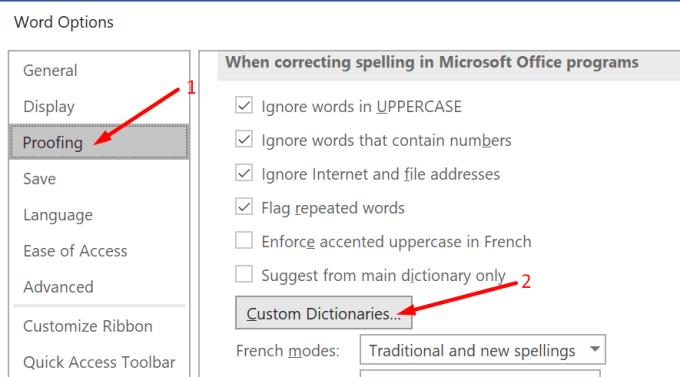
Виберіть параметри, які вас цікавлять, щоб увімкнути кнопку Створити.
Натисніть Створити, коли кнопка більше не буде сірою.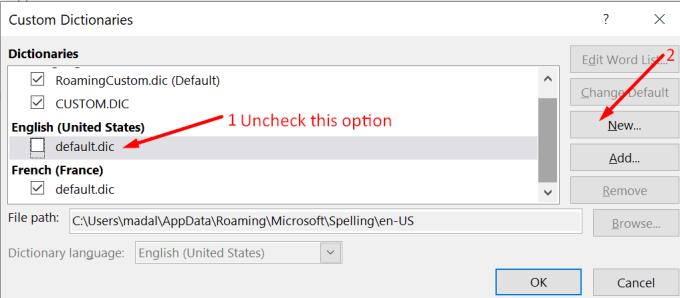
Виберіть місце, куди ви хочете зберегти свій користувацький словник. Або ви можете просто залишити розташування за замовчуванням, яке пропонує Word.
Назвіть свій спеціальний словник і натисніть кнопку Зберегти .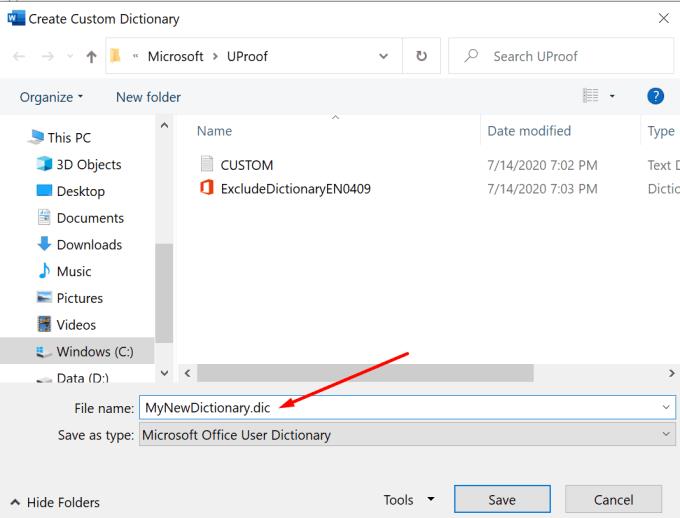
Ваш новий користувацький словник тепер має бути видимим у розділі користувацького словника.
Після створення власного словника ви можете додати до нього нові слова або видалити наявні слова. Зробити це:
Перейдіть до свого списку користувацьких словників. Перейдіть до Файл → Параметри Перевірка → Спеціальні словники .
Натисніть кнопку Редагувати список слів .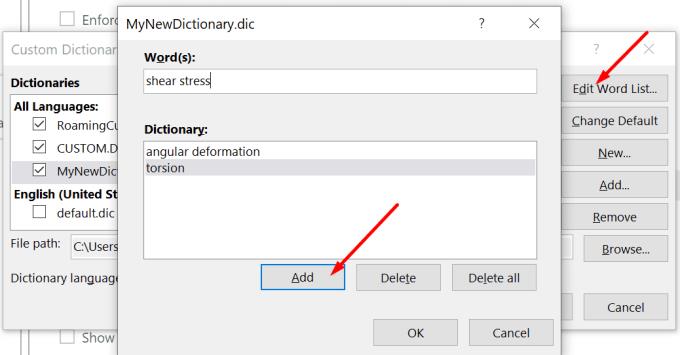
Введіть нове слово та натисніть кнопку Додати, щоб додати до словника.
Або ви можете вибрати наявне слово та натиснути Видалити, щоб видалити його зі словника.
Насолоджуйтесь використанням нового словника Word.
Досліджуйте способи виправлення проблеми з копіюванням та вставкою в Microsoft Word, включаючи очищення кешу буфера обміну та запуск у безпечному режимі.
Щоб створити власний словник у Microsoft Word, перейдіть до Файл → Параметри Перевірка → Спеціальні словники та виберіть Створити.
Більшість користувачів Microsoft Word будуть цілком задоволені збереженням усіх своїх документів у файлі типу «docx» за замовчуванням і, можливо, іноді експортуючи крок збереження кожного разу, коли ви зберігаєте заповнення в Microsoft Word, встановлюючи файл за замовчуванням за допомогою цього посібника.
Додаючи зображення до документа Word, ви повинні вибрати, як вони взаємодіють з текстом у документі. За замовчуванням зображення мають вигляд «У відповідності з Дізнайтеся, як зробити перенесення тексту на свій смак у Microsoft Word за допомогою цього підручника.
Microsoft Word за замовчуванням показує ваші останні документи, коли ви перебуваєте на екрані «Відкрити документ». Список останніх документів відсортований за документом. Ви можете встановити кількість останніх документів, які відображаються в Microsoft Word. Просто дотримуйтесь цього посібника, щоб змінити його.
Заощаджуйте дорогоцінний час і видаліть усі зображення у вашому документі Microsoft Word менш ніж за хвилину, дотримуючись цих інструкцій.
Якщо вам потрібно відредагувати зображення, Microsoft Word може бути не вашим першим вибором. Але хороша новина полягає в тому, що він має деякі основні засоби редагування фотографій. Потрібно перевернути зображення в Microsoft Word? Незважаючи на те, що word не є редактором зображень, ви можете зробити це за допомогою цих кроків.
За замовчуванням Microsoft Word має світло-сіру та блакитну тему з мотивом хмари у верхньому правому куті. Це, ймовірно, єдина колірна схема Word, яка найбільше налаштовує Microsoft Word на свій смак, змінюючи тему за допомогою цих кроків.
Якщо функція «Транскрибувати» недоступна в Word, переконайтеся, що у вашому офісі, системі та мовних параметрах браузера вибрано англійська, США.
Якщо ви хочете переконатися, що між словами у вашому документі немає зайвих пробілів, скористайтеся інструментом «Знайти та замінити».
Як об’єднати коментарі та редакції з кількох документів Word? Ви можете зробити це за допомогою параметрів Порівняти та Об’єднати.
Microsoft Word є найпопулярнішим програмним забезпеченням для обробки текстів. Однією з речей, які допомагають зробити Word настільки популярним, є набір функцій. За допомогою цих кроків ви можете не тільки дізнатися, як створити посилання на веб-сторінку з документа Microsoft Word.
Залишайтеся організованими та дізнайтеся, як можна використовувати комбінації клавіш, щоб розділити документи Word на різні розділи, дотримуючись порад у цьому посібнику.
Існує багато причин, чому ваш ноутбук не може підключитися до Wi-Fi, і тому існує багато способів виправити цю помилку. Якщо ваш ноутбук не може підключитися до Wi-Fi, ви можете спробувати наступні способи вирішення цієї проблеми.
Після створення завантажувального USB-накопичувача для встановлення Windows користувачам слід перевірити його працездатність, щоб побачити, чи було створено його успішно.
Кілька безкоштовних інструментів можуть передбачати збої диска до їх виникнення, даючи вам час на резервне копіювання даних та своєчасну заміну диска.
За допомогою правильних інструментів ви можете просканувати свою систему та видалити шпигунське програмне забезпечення, рекламне ПЗ та інші шкідливі програми, які можуть ховатися у вашій системі.
Коли комп’ютер, мобільний пристрій або принтер намагається підключитися до комп’ютера Microsoft Windows через мережу, наприклад, може з’явитися повідомлення про помилку «мережевий шлях не знайдено» — помилка 0x80070035.
Синій екран смерті (BSOD) – це поширена і не нова помилка Windows, яка виникає, коли на комп’ютері виникає якась серйозна системна помилка.
Замість виконання ручних операцій та операцій прямого доступу у Windows, ми можемо замінити їх доступними командами CMD для швидшого доступу.
Як і у Windows 10, ви також можете використовувати стороннє програмне забезпечення, щоб зробити панель завдань Windows 11 прозорою.
Після незліченних годин використання ноутбука та настільної системи колонок у коледжі, багато людей виявляють, що кілька розумних покращень можуть перетворити їхній тісний простір у гуртожитку на найкращий стрімінговий центр, не витрачаючи при цьому багато грошей.
Тачпад ноутбука призначений не лише для вказівки, клацання та масштабування. Прямокутна поверхня також підтримує жести, які дозволяють перемикатися між програмами, керувати відтворенням медіа, файлами та навіть переглядати сповіщення.





















